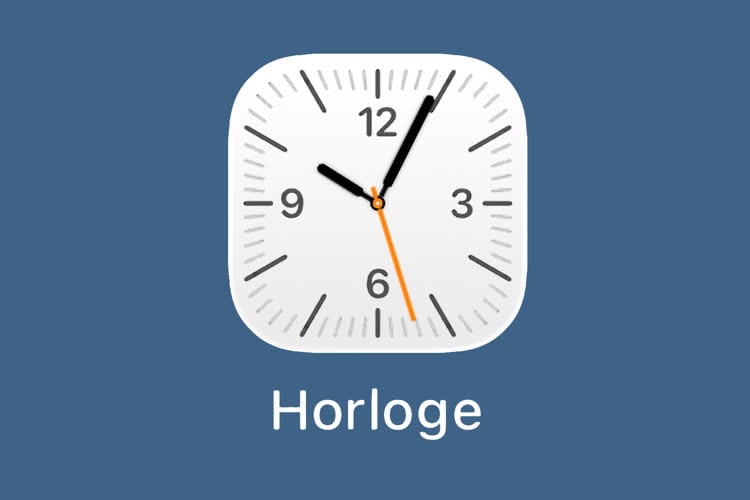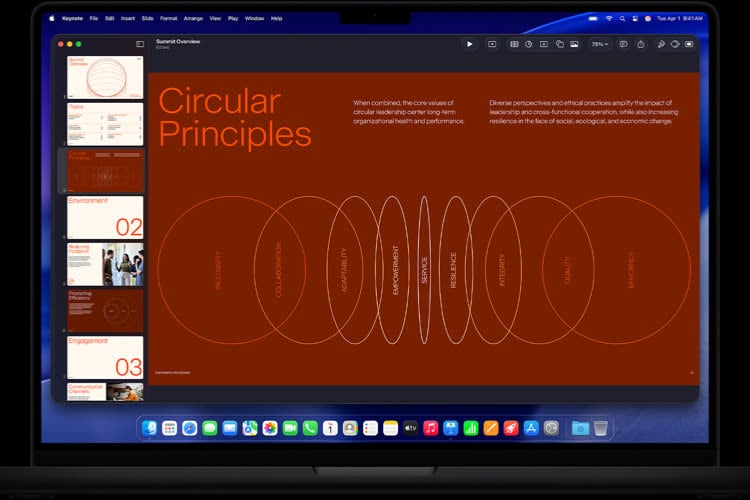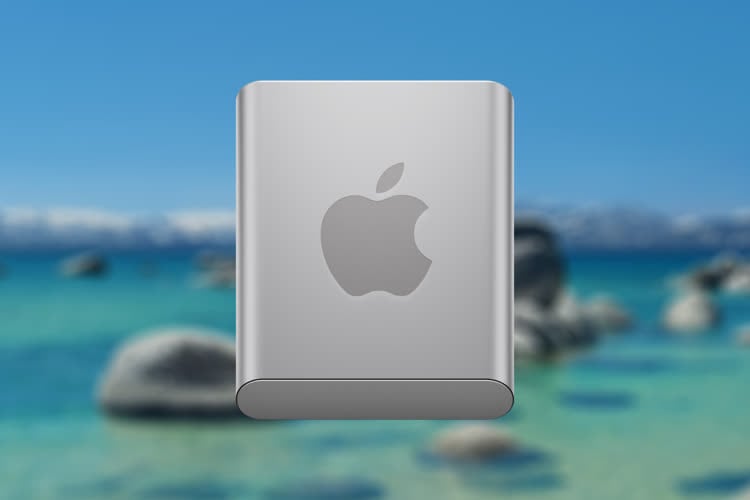InDesign CS4 est sorti il y a quelque mois maintenant. Cette version apporte son lot de nouveautés. Certaines sont plus intéressantes que d’autres, mais il faut noter la continuité des efforts d’Adobe pour offrir une interface à la fois productive et facile à maîtriser dans un contexte de nécessaire rapidité, alors que les logiciels ne cessent de s’enrichir de nouvelles fonctions et que par conséquent les menus et les palettes ne cessent de s’enrichir.
Nous nous proposons ici de détailler les nouveautés que j’ai pu noter, en admettant en toute modestie que j’en ai certainement raté quelques-unes.
Les repères commentés et les dimensions « intelligentes »
Tout d’abord, lorsqu’on décide de créer un bloc, le pointeur s’orne d’une petite flèche dès qu’on est positionné sur un repère de marge, donnant ainsi une indication du moment où il faut cliquer.
Dès que l’on commence à glisser, on voit apparaître une indication de la taille du bloc, mais aussi un repère momentané indiquant qu’on est à la moitié de la largeur ou de la hauteur de la page. Ces options sont réglables dans les préférences de l’interface (afficher les valeurs de transformation).
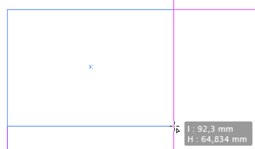

De même, quand on déplace un bloc, on voit apparaître ses coordonnées, et si on vient à passer à proximité d’un autre bloc, un repère momentané de couleur verte surgit lorsqu’on l’on est aligné sur lui. Une aide visuelle apparaît aussi lorsqu’on veut espacer des blocs, sans pour autant faire appel aux dialogues d’alignement et d’espacement.
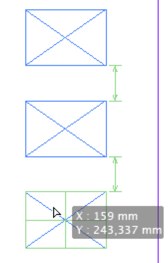
Le contrôle en amont dynamique
Autre nouveauté, directement visible et accessible en bas de la fenêtre du document, la fonction de contrôle en amont dynamique, qui permet de savoir en permanence s’il y a une erreur ou pas dans le document, et de la corriger sans avoir à attendre la fin pour tout vérifier.

Les nouveautés des palettes, menus et commandes
Manifestement, Adobe cherche la meilleure solution pour afficher un maximum de choses tout en prenant le minimum de place. Le concept d’espace de travail était déjà une bonne idée, il est encore amélioré par l’amélioration des espaces de travail préfabriqués, selon le type de travail à effectuer, qu’il suffit de modifier au lieu de les créer de toutes pièces.
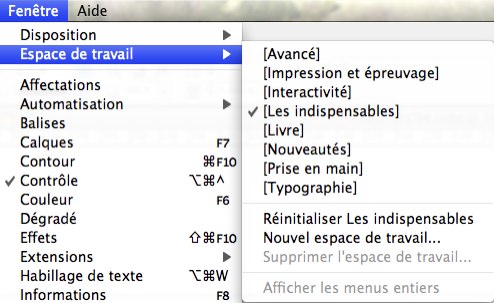
De plus, les menus sont allégés et ne contiennent que les commandes correspondant à l’espace de travail choisi (ce qui n’était pas le cas dans la version précédente, sauf erreur de ma part). On note le rajout d’une commande pour afficher les menus complets si on le souhaite. Les espaces de travail font d’ailleurs l’objet d’un menu spécial dans la barre de contrôle de l’affichage, autre nouveauté, que j’ai isolée ci-dessous, mais qui s’affiche normalement sur toute la largeur de l’écran, juste en dessous de la barre des menus.

Vous pouvez y distinguer, outre le menu marqué « Nouveautés », qui est celui des espaces de travail, de gauche à droite un bouton pour basculer sur Bridge, le zoom, les options d’affichage (contours de bloc, règles, repères…) l’affichage normal ou aperçu (même rôle que le dernier bouton en bas de la palette des outils, déjà connu) et un bouton gérant la disposition des documents lorsque plusieurs sont ouverts simultanément (mosaïque verticale, horizontale…)
La palette des liens mérite qu’on s’y arrête, tellement elle a été améliorée. Elle a d’abord été enrichie d’une extension qui permet d’obtenir des renseignements sur chaque élément et de naviguer de l’un à l’autre. En outre, le numéro de page de chaque image est cliquable, ce qui permet d’atteindre l’image en question beaucoup plus rapidement. Les images hors page sont notées NP.
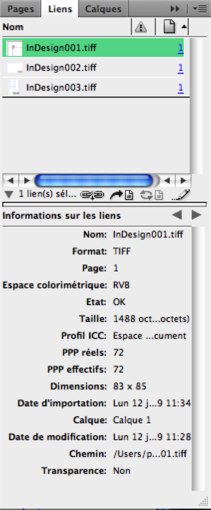
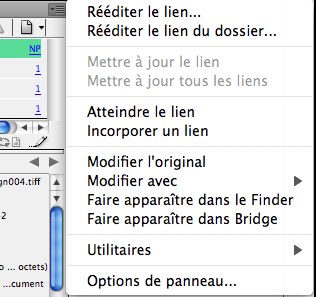
De plus, chaque image possède une vignette qui la représente, et non plus une simple icône, ce qui permet de la reconnaître plus facilement sans toutes les passer en revue.
Le menu local permet de choisir, avec quel logiciel on souhaite modifier l’original. Le sous-menu Utilitaires permet notamment de déplacer les images vers un autre dossier et de mettre les liens à jour en conséquence sans faire appel au Finder.
Les Options du panneau permettent de choisir quelles sont les informations que l’on souhaite voir apparaître dans la partie inférieure de la palette, parmi un large choix de possibilités...
La réédition des liens de dossier, permet de rééditer tous les liens contenus dans un dossier. L’intérêt est de pouvoir remplacer d’un coup des liens correspondant à des images de placement par celui des images haute résolution, pourvu que les noms de fichier correspondent. Ainsi, toutes les images intitulées mettons Image1.tif, Image2.tif, etc. situées dans le dossier ImagesBasseDef seront respectivement remplacées par les images portant le même nom situées dans le dossier ImagesHauteDef. On obtient cette commande dans le menu local de la palette des liens.
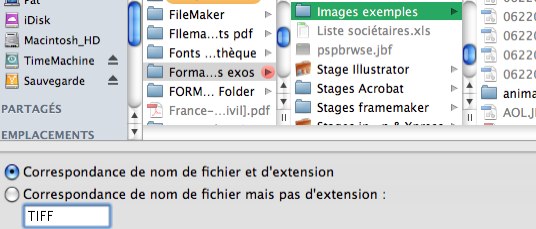
La palette des pages se trouve pourvue désormais d’icônes représentant l’aspect réel de chaque page, un peu comme dans Acrobat.
De plus, il est désormais possible, dans la palette des pages (menu local), de demander la rotation de la planche, et de pouvoir ainsi créer des éléments non horizontaux directement. Au lieu de créer l’objet horizontalement puis de le faire pivoter, avec les tâtonnements que ça entraîne, on fait pivoter la planche et on créé directement l’objet dans la position voulue. Notez, dans l’illustration, le petit symbole de rotation à droite de la page (couleur verte) représentée dans la planche, le bloc contenant le mot « test » créé directement dans la planche pivotée, et la représentation dans l’icône de la page de son aspect réel.
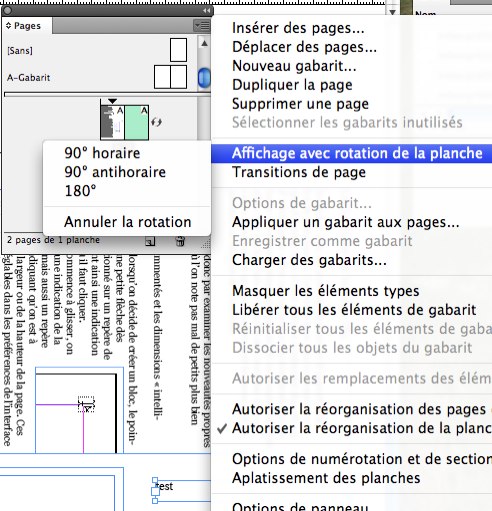
Le contrôle en amont fait l’objet d’une palette, désormais, dans laquelle on peut choisir le profil de travail, plutôt que de passer par le menu Fichier, comme dans les précédentes versions.
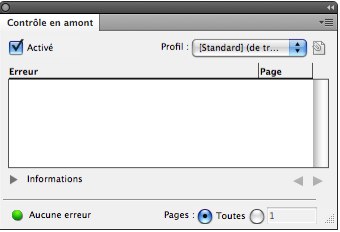
Les nouveautés concernant le texte
Les principales nouveautés sont l’arrivée du texte conditionnel et des références croisées, fonctions reprises de FrameMaker, ce qui est une excellente nouvelle. En effet, depuis sa version 6, ce logiciel destiné aux rédacteurs techniques n’est plus fourni que pour l’environnement Windows, alors même qu’il a été initialement développé sous Unix. Cherchez l’erreur. Le fait de transférer deux de ses fonctions les plus puissantes dans InDesign enlève une épine du pied aux utilisateurs de Macintosh, mais pose la question de la pérennité de FrameMaker.
Les références croisées sont un système très utile permettant de faire apparaître au sein d’un texte un élément textuel situé ailleurs dans le document sous forme d’une simple référence, au lieu de devoir le copier-coller ou le saisir. L’intérêt étant que si l’original change, la cible change aussi. On s’en servira avec profit chaque fois qu’on voudra écrire des choses telles que : voir chapitre 3 « Mise en œuvre ».Voyez l’illustration : on distingue en rouge le titre « source » et en bleu le texte cible, la référence croisée proprement dite.
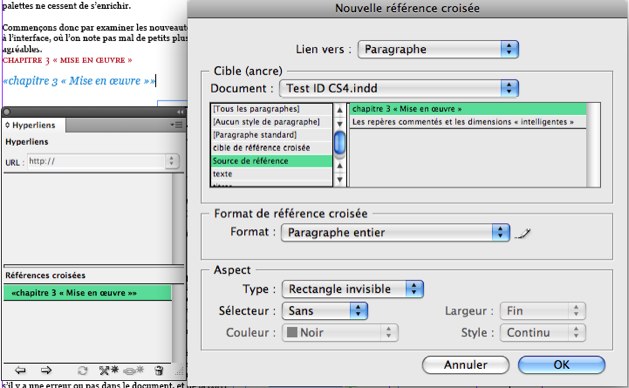
Le texte conditionnel permet de faire apparaître ou pas certains éléments de texte selon des choix de version du document. Par défaut, le texte est non conditionnel, c’est-à-dire qu’il est toujours visible et donc imprimable. Si l’on sélectionne certains éléments et qu’on les déclare conditionnels, on peut choisir de les faire apparaître ou pas, selon son bon vouloir. Si on les rend invisibles, leur emplacement est comblé par le texte qui suit. Si on les rend visibles, ils chassent le texte qui suit, chose qu’on ne pourrait pas faire aisément en jouant avec des calques. Ici, on voit par exemple que le mot Command a été affecté à la condition Mac et le mot Control à la condition PC. Il suffit désormais de cliquer dans « l’œil » Mac ou PC pour ne laisser apparaître que la version qui vous intéresse. On peut même créer des ensembles de conditions qui permettent de valider d’un seul coup plusieurs conditions à la fois, et même d’appliquer ces conditions à des objets ancrés. Il est également possible d’utiliser le mode éditeur pour créer et appliquer des conditions, y compris à des tableaux.
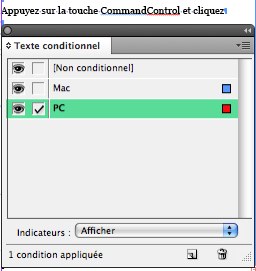
Autres nouveautés, mais moins importantes à mon sens, bien que malgré tout très intéressantes, l’adjonction du gré aux styles de caractères, ce qui permet de les définir avec une méthode qui ressemble à de la programmation, déjà très utile dans le dialogue de recherche-remplacement. À noter aussi la possibilité de créer directement des styles de caractères au sein des styles de paragraphes (styles imbriqués) sans changer de boîte de dialogue.
La redistribution dynamique du texte permet de rajouter des pages automatiquement au document en cas de débord de texte. Si l’on utilise du texte conditionnel, cela peut aussi supprimer des pages en trop. Cela se règle dans les préférences.
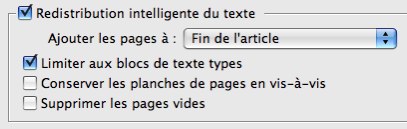
Autres nouveautés
Nous nous sommes attachés plus particulièrement à ce qui concerne la gestion des pages et du texte, ce qui reste quand même le rôle central d’un logiciel comme InDesign. Néanmoins, il y a d’autres aspects nouveaux ou améliorés.
La présentation par onglets des fenêtres de documents rejoint ce que l’on trouve déjà dans les navigateurs web. Dans l’exemple ci-dessous, l’une des fenêtres est en mode éditeur alors que la deuxième est en mode mise en pages, pour le même document.

L’exportation en format SWF, en plus du PDF et du XFL vient avec la possibilité de créer des documents interactifs, avec des transitions de page et des boutons à l’aspect graphique. Une palette de boutons d’exemple est d’ailleurs fournie.
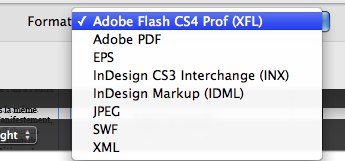
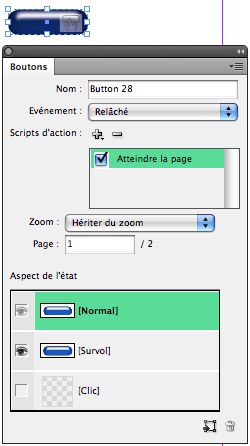
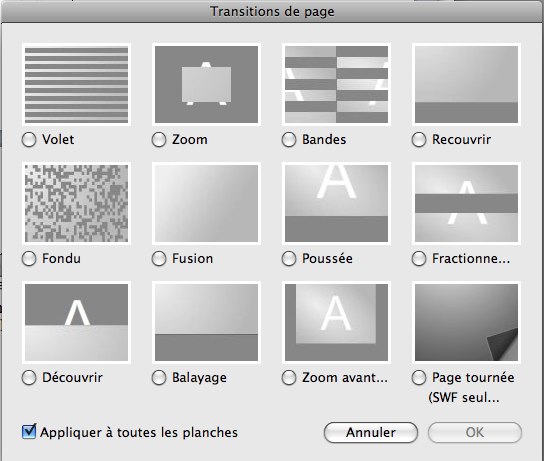
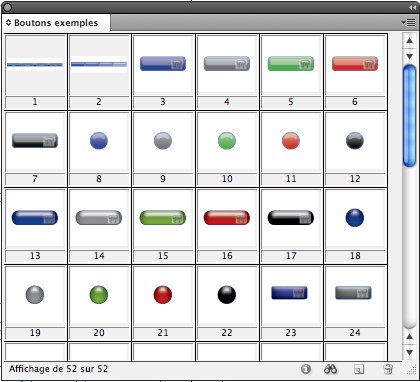
Il est donc possible d’une manière beaucoup plus souple et rapide que précédemment de passer d’un projet print à un projet écran, voire de prendre de l’avance sur le traitement dans Flash. Naturellement, il est toujours possible de placer les objets interactifs sur des calques non imprimables, ce qui permet de ne créer qu’un seul document pour les deux projets.
Conclusion
Cette nouvelle mouture d’InDesign n’est pas révolutionnaire, mais elle marque une étape dans l’approche d’Adobe en ce qui concerne les documents fondés essentiellement sur le texte, avec peut-être les prémisses d’une simplification de la gamme. Toutefois, elle apporte des outils de travail importants pour ceux qui ont à gérer des documents longs, et elle met l’accent sur une transition facile entre un document orienté imprimerie et une version pour l’écran. En particulier, l’intégration poussée entre InDesign d’une part, et le format pdf ou Flash de l’autre donnent à penser que le marché du livre électronique se précise, du moins dans les perspectives de travail d’Adobe.
Au chapitre des regrets, peu de choses. Par exemple, le fait que les styles de caractères, en vue de leur intégration dans les styles imbriqués, ne permettent toujours pas de définir le corps en pourcentage ou en différence par rapport au corps du style de paragraphe. Par ailleurs, la gestion des puces et des numérotations ne me paraît pas aussi aboutie qu’elle pourrait l’être. L’ergonomie de la gestion des tableaux laisse à mon sens à désirer, on tâtonne toujours un peu pour choisir ce qui relève du tableau et ce qui relève de la cellule. De plus, on ne peut pas mettre une image en fond de tableau, du moins nous n’avons pas trouvé comment. Enfin, quitte à reprendre les bonnes idées de FrameMaker, on aurait pu lui prendre aussi sa gestion des titres et numéros de tableau, ainsi que la possibilité qu’il offre de créer une liste des tableaux et une liste des illustrations, en plus de la table des matières. Ce n’est pas impossible en bricolant, mais justement, il faut bricoler.
Au final, nous avons une application mature, performante, quoi que nécessitant beaucoup de ressources machine – mais c’est le cas depuis le début – et qui ne peut que réjouir ceux qui, comme moi, s’en servent pour réaliser des documents longs.
Nous nous proposons ici de détailler les nouveautés que j’ai pu noter, en admettant en toute modestie que j’en ai certainement raté quelques-unes.
Les repères commentés et les dimensions « intelligentes »
Tout d’abord, lorsqu’on décide de créer un bloc, le pointeur s’orne d’une petite flèche dès qu’on est positionné sur un repère de marge, donnant ainsi une indication du moment où il faut cliquer.
Dès que l’on commence à glisser, on voit apparaître une indication de la taille du bloc, mais aussi un repère momentané indiquant qu’on est à la moitié de la largeur ou de la hauteur de la page. Ces options sont réglables dans les préférences de l’interface (afficher les valeurs de transformation).
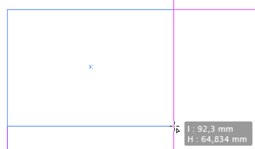

De même, quand on déplace un bloc, on voit apparaître ses coordonnées, et si on vient à passer à proximité d’un autre bloc, un repère momentané de couleur verte surgit lorsqu’on l’on est aligné sur lui. Une aide visuelle apparaît aussi lorsqu’on veut espacer des blocs, sans pour autant faire appel aux dialogues d’alignement et d’espacement.
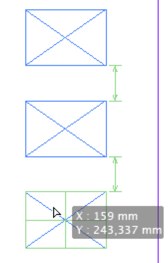
Le contrôle en amont dynamique
Autre nouveauté, directement visible et accessible en bas de la fenêtre du document, la fonction de contrôle en amont dynamique, qui permet de savoir en permanence s’il y a une erreur ou pas dans le document, et de la corriger sans avoir à attendre la fin pour tout vérifier.

Les nouveautés des palettes, menus et commandes
Manifestement, Adobe cherche la meilleure solution pour afficher un maximum de choses tout en prenant le minimum de place. Le concept d’espace de travail était déjà une bonne idée, il est encore amélioré par l’amélioration des espaces de travail préfabriqués, selon le type de travail à effectuer, qu’il suffit de modifier au lieu de les créer de toutes pièces.
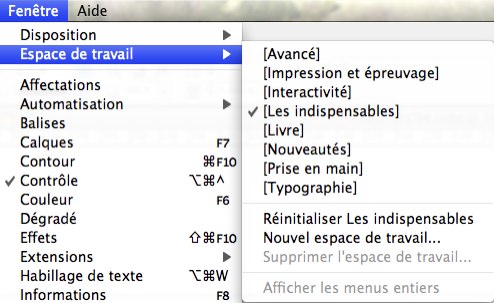
De plus, les menus sont allégés et ne contiennent que les commandes correspondant à l’espace de travail choisi (ce qui n’était pas le cas dans la version précédente, sauf erreur de ma part). On note le rajout d’une commande pour afficher les menus complets si on le souhaite. Les espaces de travail font d’ailleurs l’objet d’un menu spécial dans la barre de contrôle de l’affichage, autre nouveauté, que j’ai isolée ci-dessous, mais qui s’affiche normalement sur toute la largeur de l’écran, juste en dessous de la barre des menus.

Vous pouvez y distinguer, outre le menu marqué « Nouveautés », qui est celui des espaces de travail, de gauche à droite un bouton pour basculer sur Bridge, le zoom, les options d’affichage (contours de bloc, règles, repères…) l’affichage normal ou aperçu (même rôle que le dernier bouton en bas de la palette des outils, déjà connu) et un bouton gérant la disposition des documents lorsque plusieurs sont ouverts simultanément (mosaïque verticale, horizontale…)
La palette des liens mérite qu’on s’y arrête, tellement elle a été améliorée. Elle a d’abord été enrichie d’une extension qui permet d’obtenir des renseignements sur chaque élément et de naviguer de l’un à l’autre. En outre, le numéro de page de chaque image est cliquable, ce qui permet d’atteindre l’image en question beaucoup plus rapidement. Les images hors page sont notées NP.
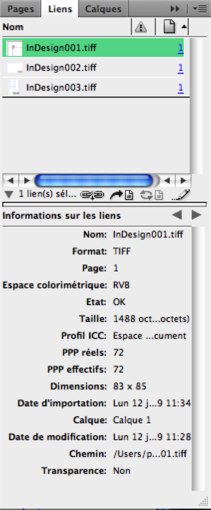
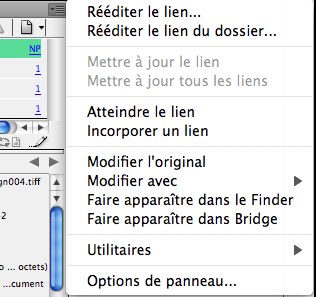
De plus, chaque image possède une vignette qui la représente, et non plus une simple icône, ce qui permet de la reconnaître plus facilement sans toutes les passer en revue.
Le menu local permet de choisir, avec quel logiciel on souhaite modifier l’original. Le sous-menu Utilitaires permet notamment de déplacer les images vers un autre dossier et de mettre les liens à jour en conséquence sans faire appel au Finder.
Les Options du panneau permettent de choisir quelles sont les informations que l’on souhaite voir apparaître dans la partie inférieure de la palette, parmi un large choix de possibilités...
La réédition des liens de dossier, permet de rééditer tous les liens contenus dans un dossier. L’intérêt est de pouvoir remplacer d’un coup des liens correspondant à des images de placement par celui des images haute résolution, pourvu que les noms de fichier correspondent. Ainsi, toutes les images intitulées mettons Image1.tif, Image2.tif, etc. situées dans le dossier ImagesBasseDef seront respectivement remplacées par les images portant le même nom situées dans le dossier ImagesHauteDef. On obtient cette commande dans le menu local de la palette des liens.
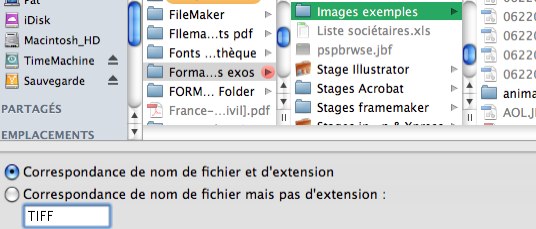
La palette des pages se trouve pourvue désormais d’icônes représentant l’aspect réel de chaque page, un peu comme dans Acrobat.
De plus, il est désormais possible, dans la palette des pages (menu local), de demander la rotation de la planche, et de pouvoir ainsi créer des éléments non horizontaux directement. Au lieu de créer l’objet horizontalement puis de le faire pivoter, avec les tâtonnements que ça entraîne, on fait pivoter la planche et on créé directement l’objet dans la position voulue. Notez, dans l’illustration, le petit symbole de rotation à droite de la page (couleur verte) représentée dans la planche, le bloc contenant le mot « test » créé directement dans la planche pivotée, et la représentation dans l’icône de la page de son aspect réel.
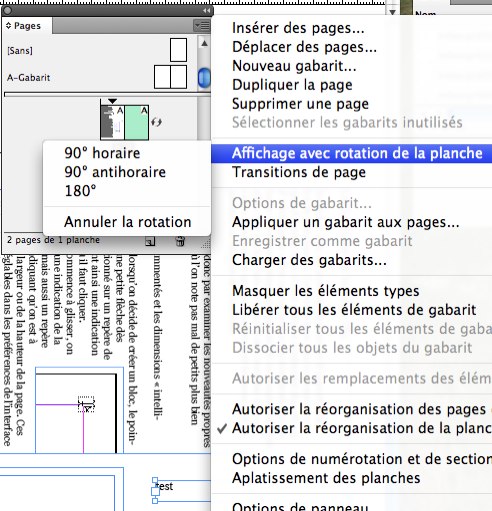
Le contrôle en amont fait l’objet d’une palette, désormais, dans laquelle on peut choisir le profil de travail, plutôt que de passer par le menu Fichier, comme dans les précédentes versions.
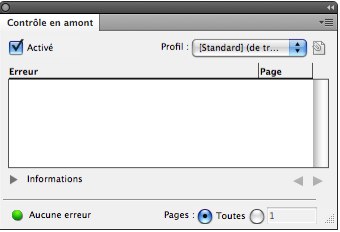
Les nouveautés concernant le texte
Les principales nouveautés sont l’arrivée du texte conditionnel et des références croisées, fonctions reprises de FrameMaker, ce qui est une excellente nouvelle. En effet, depuis sa version 6, ce logiciel destiné aux rédacteurs techniques n’est plus fourni que pour l’environnement Windows, alors même qu’il a été initialement développé sous Unix. Cherchez l’erreur. Le fait de transférer deux de ses fonctions les plus puissantes dans InDesign enlève une épine du pied aux utilisateurs de Macintosh, mais pose la question de la pérennité de FrameMaker.
Les références croisées sont un système très utile permettant de faire apparaître au sein d’un texte un élément textuel situé ailleurs dans le document sous forme d’une simple référence, au lieu de devoir le copier-coller ou le saisir. L’intérêt étant que si l’original change, la cible change aussi. On s’en servira avec profit chaque fois qu’on voudra écrire des choses telles que : voir chapitre 3 « Mise en œuvre ».Voyez l’illustration : on distingue en rouge le titre « source » et en bleu le texte cible, la référence croisée proprement dite.
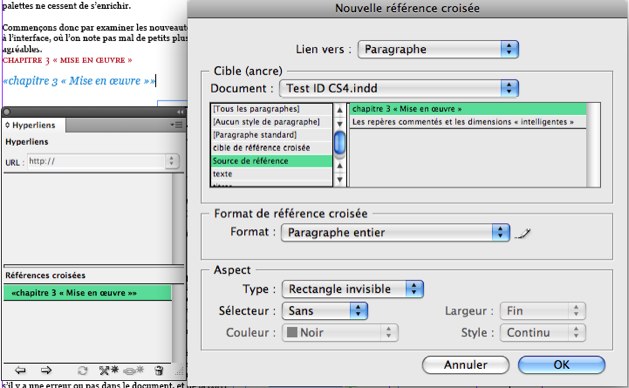
Le texte conditionnel permet de faire apparaître ou pas certains éléments de texte selon des choix de version du document. Par défaut, le texte est non conditionnel, c’est-à-dire qu’il est toujours visible et donc imprimable. Si l’on sélectionne certains éléments et qu’on les déclare conditionnels, on peut choisir de les faire apparaître ou pas, selon son bon vouloir. Si on les rend invisibles, leur emplacement est comblé par le texte qui suit. Si on les rend visibles, ils chassent le texte qui suit, chose qu’on ne pourrait pas faire aisément en jouant avec des calques. Ici, on voit par exemple que le mot Command a été affecté à la condition Mac et le mot Control à la condition PC. Il suffit désormais de cliquer dans « l’œil » Mac ou PC pour ne laisser apparaître que la version qui vous intéresse. On peut même créer des ensembles de conditions qui permettent de valider d’un seul coup plusieurs conditions à la fois, et même d’appliquer ces conditions à des objets ancrés. Il est également possible d’utiliser le mode éditeur pour créer et appliquer des conditions, y compris à des tableaux.
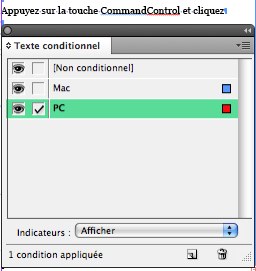
Autres nouveautés, mais moins importantes à mon sens, bien que malgré tout très intéressantes, l’adjonction du gré aux styles de caractères, ce qui permet de les définir avec une méthode qui ressemble à de la programmation, déjà très utile dans le dialogue de recherche-remplacement. À noter aussi la possibilité de créer directement des styles de caractères au sein des styles de paragraphes (styles imbriqués) sans changer de boîte de dialogue.
La redistribution dynamique du texte permet de rajouter des pages automatiquement au document en cas de débord de texte. Si l’on utilise du texte conditionnel, cela peut aussi supprimer des pages en trop. Cela se règle dans les préférences.
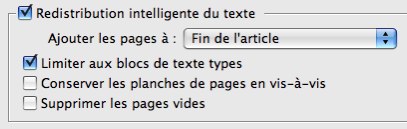
Autres nouveautés
Nous nous sommes attachés plus particulièrement à ce qui concerne la gestion des pages et du texte, ce qui reste quand même le rôle central d’un logiciel comme InDesign. Néanmoins, il y a d’autres aspects nouveaux ou améliorés.
La présentation par onglets des fenêtres de documents rejoint ce que l’on trouve déjà dans les navigateurs web. Dans l’exemple ci-dessous, l’une des fenêtres est en mode éditeur alors que la deuxième est en mode mise en pages, pour le même document.

L’exportation en format SWF, en plus du PDF et du XFL vient avec la possibilité de créer des documents interactifs, avec des transitions de page et des boutons à l’aspect graphique. Une palette de boutons d’exemple est d’ailleurs fournie.
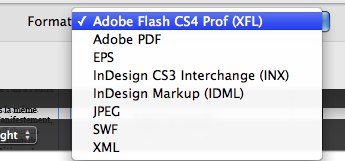
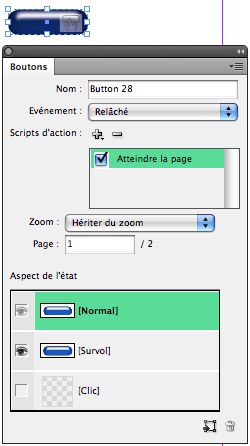
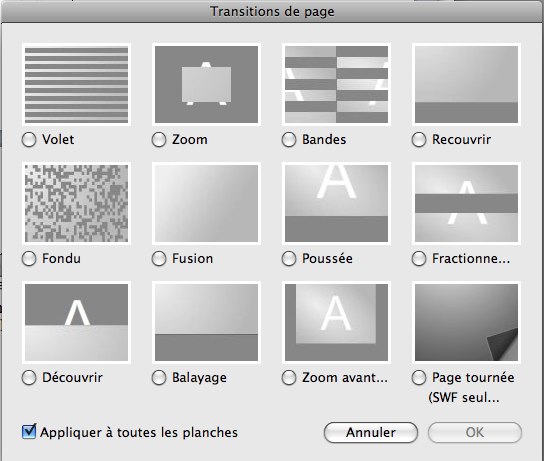
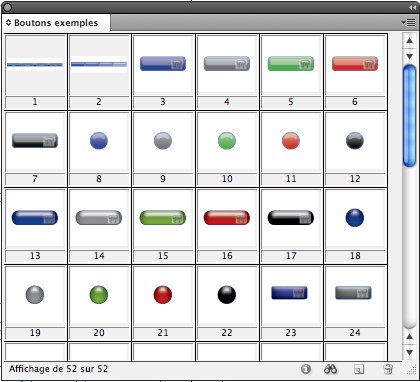
Il est donc possible d’une manière beaucoup plus souple et rapide que précédemment de passer d’un projet print à un projet écran, voire de prendre de l’avance sur le traitement dans Flash. Naturellement, il est toujours possible de placer les objets interactifs sur des calques non imprimables, ce qui permet de ne créer qu’un seul document pour les deux projets.
Conclusion
Cette nouvelle mouture d’InDesign n’est pas révolutionnaire, mais elle marque une étape dans l’approche d’Adobe en ce qui concerne les documents fondés essentiellement sur le texte, avec peut-être les prémisses d’une simplification de la gamme. Toutefois, elle apporte des outils de travail importants pour ceux qui ont à gérer des documents longs, et elle met l’accent sur une transition facile entre un document orienté imprimerie et une version pour l’écran. En particulier, l’intégration poussée entre InDesign d’une part, et le format pdf ou Flash de l’autre donnent à penser que le marché du livre électronique se précise, du moins dans les perspectives de travail d’Adobe.
Au chapitre des regrets, peu de choses. Par exemple, le fait que les styles de caractères, en vue de leur intégration dans les styles imbriqués, ne permettent toujours pas de définir le corps en pourcentage ou en différence par rapport au corps du style de paragraphe. Par ailleurs, la gestion des puces et des numérotations ne me paraît pas aussi aboutie qu’elle pourrait l’être. L’ergonomie de la gestion des tableaux laisse à mon sens à désirer, on tâtonne toujours un peu pour choisir ce qui relève du tableau et ce qui relève de la cellule. De plus, on ne peut pas mettre une image en fond de tableau, du moins nous n’avons pas trouvé comment. Enfin, quitte à reprendre les bonnes idées de FrameMaker, on aurait pu lui prendre aussi sa gestion des titres et numéros de tableau, ainsi que la possibilité qu’il offre de créer une liste des tableaux et une liste des illustrations, en plus de la table des matières. Ce n’est pas impossible en bricolant, mais justement, il faut bricoler.
Au final, nous avons une application mature, performante, quoi que nécessitant beaucoup de ressources machine – mais c’est le cas depuis le début – et qui ne peut que réjouir ceux qui, comme moi, s’en servent pour réaliser des documents longs.